电脑是现在最常用的工具之一,有些用户遇到了无法打开文件夹问题,想知道如何解决,接下来小编就给大家介绍一下具体的操作步骤。
具体如下:
-
1. 首先第一步根据下图箭头所指,找到并双击【计算机】图标。

-
2. 第二步打开【计算机】窗口后,根据下图箭头所指,点击【工具】选项。
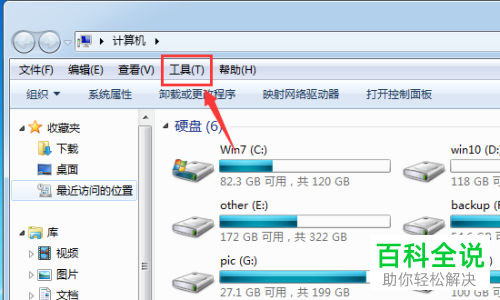
-
3. 第三步在弹出的菜单栏中,根据下图箭头所指,点击【文件夹选项】。
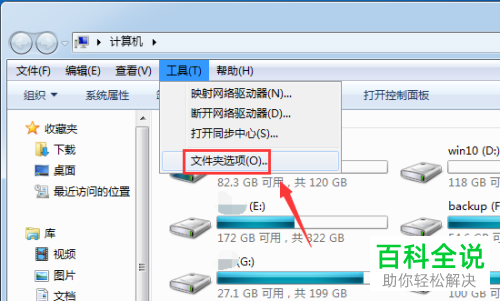
-
4. 第四步打开【文件夹选项】窗口后,根据下图箭头所指,点击【查看】。
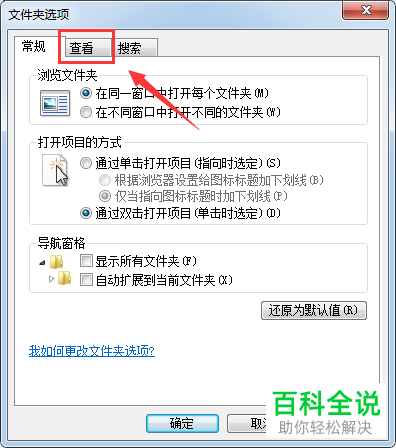
-
5. 第五步在【查看】页面中,根据下图箭头所指,先取消勾选【隐藏受保护的操作系统性文件(推荐)】,接着选中【显示隐藏的文件、文件夹、驱动器】,然后点击【应用】选项。
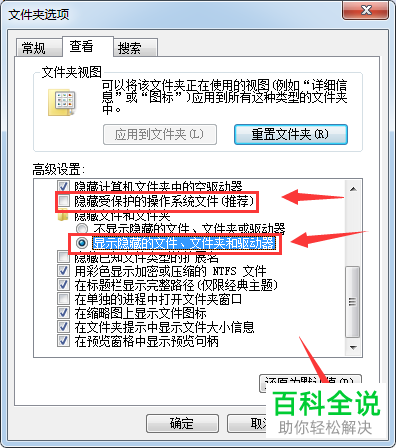
-
6. 第六步退回电脑桌面,根据下图箭头所指,找到并删除【autorun. inf】文件。

-
7. 第七步如果没有找到该文件的话,先点击左下角【开始】图标,接着根据下图箭头所指,点击【控制面板】选项。

-
8. 第八步打开【控制面板】窗口后,根据下图箭头所指,点击【硬件和声音】选项。
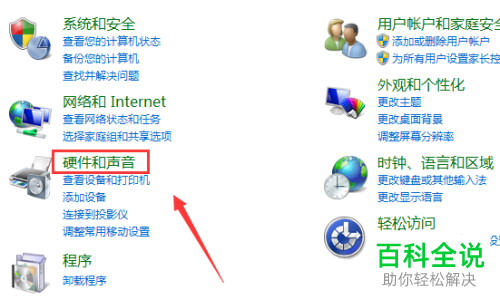
-
9. 第九步在跳转的页面中,根据下图箭头所指,点击【鼠标】选项。
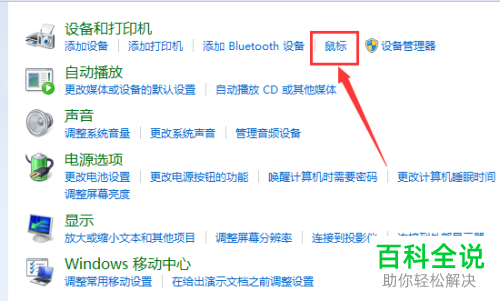
-
10. 最后打开【鼠标 属性】窗口,根据下图箭头所指,先点击【鼠标键】,接着调整双击速度,然后点击【应用】选项即可。
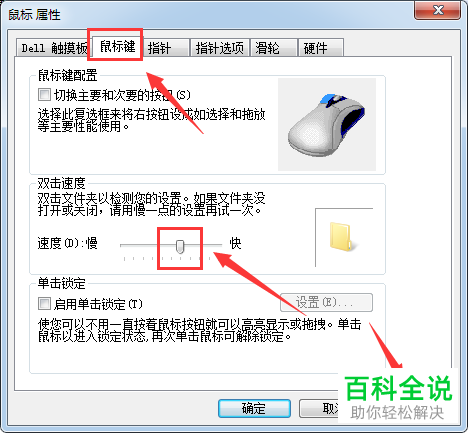
-
以上就是如何解决电脑无法打开文件夹问题的方法。
